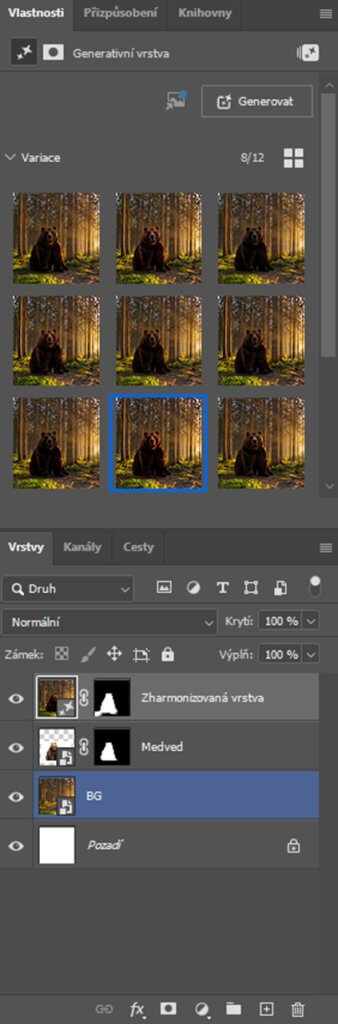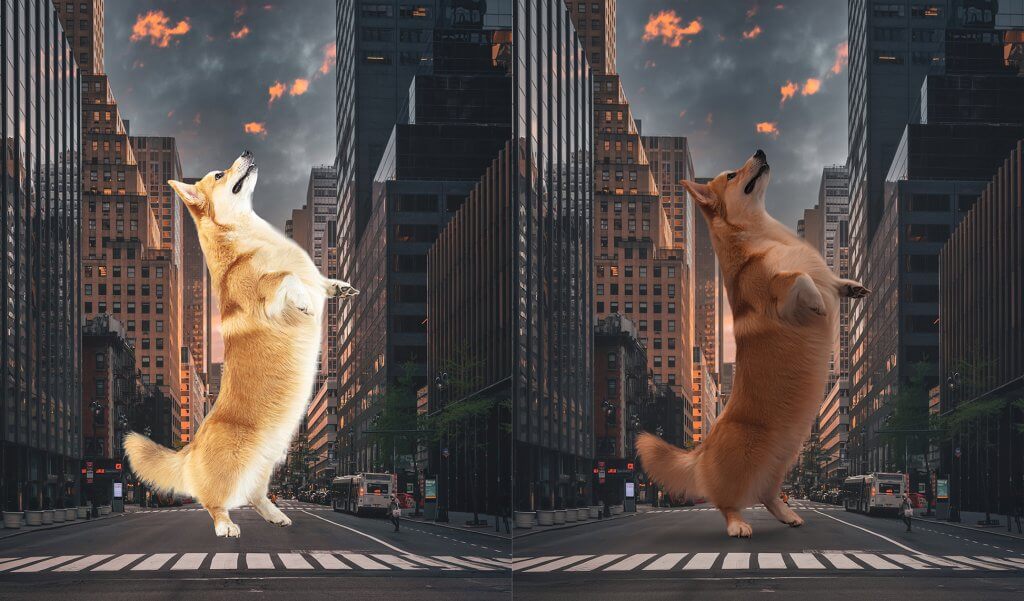Photoshop znovu boduje a přináší nám zbrusu novou AI funkci. Je dost wow a neuvěřitelně šetří čas. Jedná se o funkci Sladění, nebo v angličtině Harmonize.
Funkce Harmonize není ve Photoshopu úplně nová. Poprvé byla uvedena pod obdobným názvem Harmonization v rámci neurálních filtrů v roce 2022. Tato funkce zjednodušeně dělala to, že uzpůsobila barevnost jedné vrstvy vůči vrstvě druhé. Tím pádem se daly mnohem snadněji barevně sladit vložené objekty s podkladovými scénami atd.
A přesto, že je tato funkce velmi šikovná a sám jsem ji dlouhou dobu využíval jako „berličku“ pro rychlé vkládání objektů do scén, nebyla dokonalá. Pokud byl objekt nasvícen z jiného úhlu než podkladová scéna, musel jsem to řešit ručně.
Stejně tak, pokud by objekt měl podle logiky překrývat například stín ze střechy, větev stromu nebo měl průhledný předmět ukazovat i části pozadí, vše jsem musel dodělávat ručně.
A právě toto řeší AI funkce Harmonize!
Kde funkci Harmonize najít?
Funkci Harmonize najdete v nové verzi Photoshop Beta verze 26.10. Návod na to, jak se do bety Photoshopu a dalších aplikací Adobe dostat, jsem podrobně popsal v článku AI Inside Out #10. A jak je nyní v novém Photoshopu zvykem, chytré funkce začínají být povětšinou součástí kontextového panelu úloh, který se mění podle situace na plátně. Takže nám Harmonize zůstává prozatím skryt, dokud ho nebudeme potřebovat.
Abychom funkci mohli vidět, musíme do scény vložit nějaký předmět. Po nakliknutí dané vrstvy se kontextový panel změní a vidíme nově ikonu dvou vrstev se šipkou a typickými AI hvězdičkami.
Případně se dá tato funkce vyvolat i po odstranění pozadí vrstvy pomocí masky. V takovém případě vypadá kontextový panel takto:
Na co je Harmonize perfektní?
Pojďme si ukázat sílu tohoto nástroje na několika případech a zjistit, kde jsou silné a slabé stránky.
Začneme zlehka. Pojďme vložit do lesní scény nějaký objekt, který dává smysl. Například medvěda. Tady jsem si připravil naše plátno. Pozadí lesa a medvěda, kterému jsem už pomocí kontextového panelu předtím odstranil bílé pozadí. Ořez nemusí být dokonalý, například u nohou medvěda vidíte, že někde bílá barva stále skrz srst prosvítá. No a teď už stačí jen kliknout.
Na výsledném obrázku vidíme, že se změnila nejen barevnost medvěda, ale zlepšila se i maska, objevilo se nám nasvětlení ze strany a přidaly se i vržené stíny na zemi. Zkrátka nám „chlapec“ kompletně zapadl do scény.
Takové variace dostaneme zkraje hned 3 a pokud nám z nějakého důvodu nevyhovují, můžeme opětovným klikáním vytvářet nové a nové variace pořád dokola.
Zajímavé ovšem je, co se nám mezitím odehrává v panelu vrstev. Původní medvěd zůstává a nad tím se vytvořila nová vrstva s identicky vygenerovaným medvědem, který má na sobě obdobnou masku.
Zajímavé je také, co se stane, když masku zharmonizované vrstvy vypneme. Celá scéna se totiž vygenerovala 1:1 znovu a pomocí masky se vytvořil ořez kolem nového medvěda a vrženého stínu tak, aby se nám znovu objevilo původní pozadí scény. Zajímavé řešení.
Funke Harmonize a produkty
Samozřejmě se hned nabízí otázka… Co produkty? Je velmi důležité, aby Harmonize neničil obaly produktů a vše bylo stále jasné a čitelné. Žádné AI křivení textů. Dokáže to? Tady jsem si připravil další lesní scénu, do které jsem si vypůjčil jeden z produktů našeho klienta Saloos.
A na výsledném obrázku je jasně vidět, že se zachováním textů žádný problém není. Photoshop totiž negeneruje jen velmi podobné předměty znovu v nové barevnosti, ale přebírá předmět přesně včetně textů. Za mě super!
A na závěr tu mám několik dalších, více ztřeštěných scén, které se mi pomocí Harmonize podařilo složit dohromady za pár minut, včetně ukázky původních obrázků.
Funke Harmonize a lidé
Další z důležitých úkonů, které jsem testoval, je vkládání lidí do různých prostředí. Zároveň jsem chtěl trochu otestovat limity a tak jsem volil tváře a těla, která jsou ve velmi specificky nasvíceném prostředí, aby to neměl Photoshop tak snadné. Zde jsou některé z hotových děl včetně předlohy.
Dobře. Přiznávám, že u posledního obrázku jsem už šel hodně na dřeň. Ale i když je výsledek… řekněme nic moc – tak jsem pořád dost v šoku z toho, jak se s takovým extrémem dokázal Harmonize poprat. Je teda potřeba počítat s tím, že jelikož Harmonize přetváří stíny, světla a barvy, výsledné tváře někdy působí trochu „gumově“ a nemusí vždy dobře zapadnout.
Nedokonalosti funke Harmonize
Už na předchozích obrázcích jste si možná začali všímat malých neduhů a problémů, se kterými si Harmonize ještě nedokáže poradit. Nicméně i tak jsou jeho výsledky dechberoucí. Za krátkou dobu testování jsem objevil tyto chyby:
Nepřesné stíny a odrazy
Na některých obrázcích je vidět, že si Harmonize ještě neumí perfektně poradit s perspektivou a například odrazy ve vodě. Nejhůř je tento problém vidět, pokud jsou v pozadí scény precizní, dlouhé, ostré stíny. Je pak jasně vidět jakýkoliv moment, kdy stíny nenásledují stejný směr. V ten moment bude určitě potřeba udělat lidský zásah a tyhle neduhy opravovat.
Komplexní scény
Je vidět, že Harmonize dokáže solidně pracovat, dokud máme ve scéně jen jeden hlavní zdroj světla. Noční městské scény jsou tím pádem problém. Na následujícím obrázku jsem zkoušel vložit obrovskou gumovou kachničku na hladinu Vltavy. A je zkrátka vidět, že z komplexně osvětlených scén Harmonize neví přesně, z jakého zdroje brát informace.
Horší rozlišení
A ve finále je tak trochu samozřejmostí, že se zde objevuje stejný problém, jako u běžného Generative Fillu. Horší rozlišení u vygenerovaného obrazu. Pro naprostou většinu výstupů by to neměl být problém. Nicméně tam, kde se maska začíná mísit s původní fotkou, je vidět velký propad v kvalitě obrazu. Rozlišení sice u vygenerovaného obrazu můžete zlepšit, ale stále je to citelný problém.
Sladění ušetří spoustu času
Musím říct, že funkce Harmonize je už teď průlomovou funkcí, stejně jako byl pár let zpátky Generative Fill. Jedná se o chytrý nástroj, který určitě ušetří spoustě grafikům čas a který budou postupně jistě využívat na denní bázi.
U některých pokusů mě mrzelo, že se Harmonize „bál“ jít do velkých kontrastů a opravdu dát někde silné stíny, rim lights a obraz opravdu „dotáhnout“. V ten moment bych asi i tak sáhl po starých dobrých Adjustment layers a dodělal si to hezky po svém.
Ale je opravdu neuvěřitelné, jak dokáže překopat stíny a světla a stále ve většině případů zachovat rysy tváří a přesnost předmětů. I přes to, že má nějaké trable, musíme stále počítat s tím, že se jedná o funkci, která je teprve v betaverzi. Takže se dá předpokládat, že dojde ke zlepšení, než půjde do ostrého zavedení.
A taky už chápu, proč mají AI nástroje v symbolech „magický třpyt“. ✨











 AI
AI 11. 8. 2025
11. 8. 2025